Photoshop滤镜特效教程_PhotoShop滤镜教程
教程Tag:暂无Tag,欢迎添加,赚取U币!
! y& ]- ^4 t7 {& V& n
. Z0 X4 W& u. ?* K- T: D
先看Photoshop滤镜特效教程的效果图:  & J$ _% N& i# E7 b: w
& J$ _% N& i# E7 b: w
Photoshop滤镜特效教程第一步:
新建图像,最好为方形,将背景色改为黑色。然后使用【滤镜_渲染_镜头光晕】,设定如下左图。然后再使用【滤镜_风格化_凸出】,设定如下中图,其中大小的数值可根据不同图像尺寸相应调整。可以〖CTRL_F〗多执行几次,图像效果大致如下右图。 F7 T$ t" m' k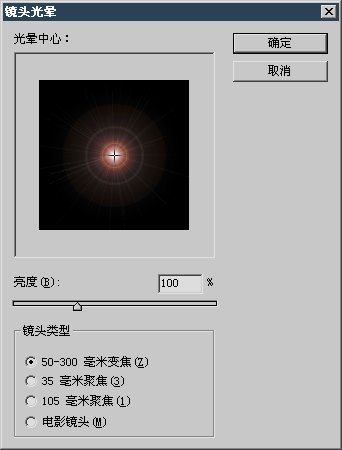
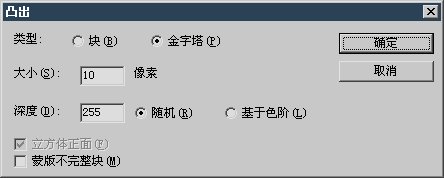 ' V: V& d2 I9 Q
' V: V& d2 I9 Q : r/ E( z8 l% ~% J1 a. J
: r/ E( z8 l% ~% J1 a. J
Photoshop滤镜特效教程第二步:
使用【滤镜_扭曲_极坐标】,效果如下左图。 0 c' }) d3 F" }) l' G $ B2 T9 r3 V. q& y, O
$ B2 T9 r3 V. q& y, O
Photoshop滤镜特效教程第三步:
使用【滤镜_模糊_径向模糊】,设定如下左图。完成后可对其【图像_调整_自动对比度】,效果如下中图。也可以对其进行曲线或色相调整,得到的效果如下右图。 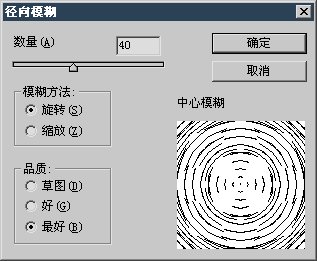 ! o- Z5 z( b& K' T! U |
! o- Z5 z( b& K' T! U |

Photoshop在线视频教程 Photoshop视频教程下载
- 多媒体学Photoshop CS4视频教程 Photoshop CS3专家讲座视频教程 Photoshop照片处理视频教程 最新Photoshop CS4教程 Photoshop婚纱与写真实用教程 Photoshop CS4教程_基础篇 Photoshop CS4教程_实例篇 Photoshop画漫画视频教程 最新Photoshop CS4视频教程 photoshop绘画技巧视频教程 Photoshop CS全面通教程(下) photoshop cs4视频教程 PhotoshopCS2中文版视频教程 PS CS4视频教程 PS后期效果图处理视频教程 photoshop绘画与合成视频教程 Photoshop CS4 通道、特效视频教程 Photoshop文字艺术效果100例视频教程 Photoshop CS全面通教程(上) PS卡通画教程 ps照片处理视频教程 photoshopCS4中文版完全自学手册 Photoshop照片处理实例视频教程 Photoshop从头学系列视频教程 Photoshop CS4 视频教程 Photoshop平面设计视频教程 Photoshop实例教程海报制作
- PS人物数码照片处理技法大全视频教程 Photoshop CS 质感传奇素材CD 《大师之路》Photoshop CS2教程 祁连山打造逼真名贵男士手表 平面三维设计七种武器II Photoshop CS4完全自学教程 万晨曦现场讲授photoshop入门视频教程 Photoshop制作机械蜘蛛 21互联photoshop cs视频教程 Photoshop CS3专家讲堂视频教程 Photoshop CS2 高手之路 Photoshop实例视频教程 photoshop实例教程100例 Photoshop应用技巧 FIF 小组Photoshop视频教程 Photoshop CS3特辑视频教程下载
相关PhotoShop滤镜教程:
- 相关链接:
- 教程说明:
PhotoShop滤镜教程-Photoshop滤镜特效教程
 。
。